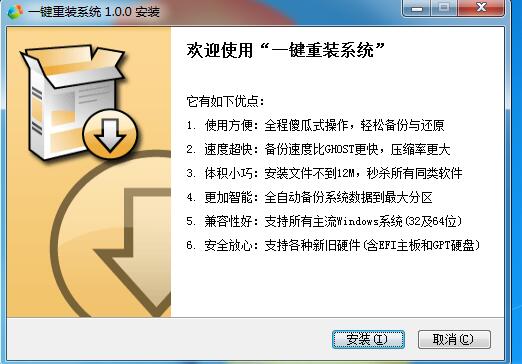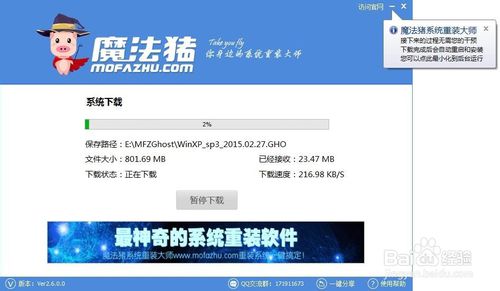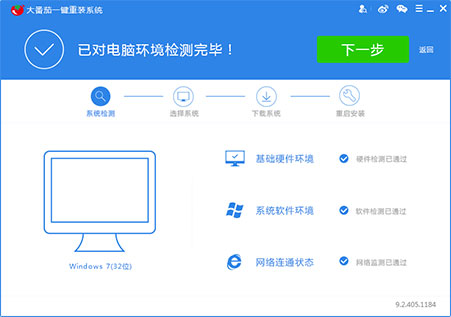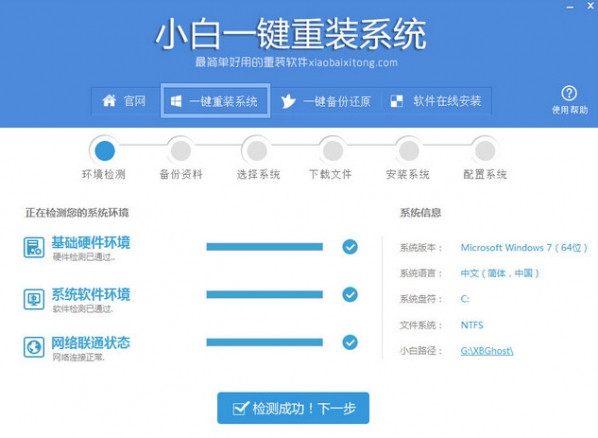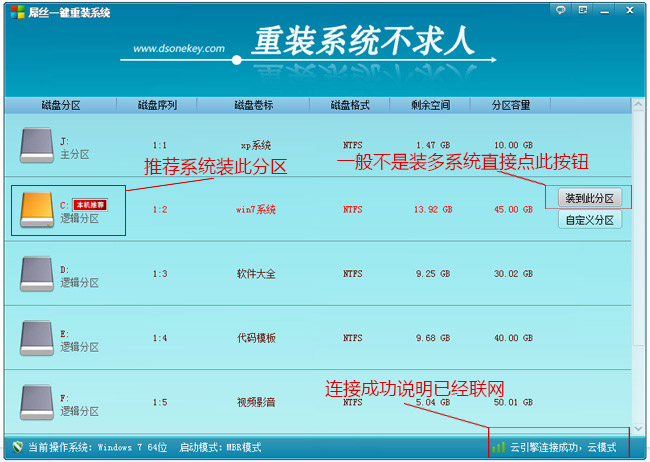img文件怎么打开 img文件用什么打开
更新时间:2020-06-29 17:39:52
img文件怎么打开?img文件是镜像的一种,大家在网上下载资源的时候,可能就会碰到一些img文件,我们用正常的方式是打不开img文件的。这里推荐一款虚拟光驱软件给大家,叫做“UltraISO”,我们可以使用该款软件来打开img文件,方法详看下文。
img文件介绍:
img格式是镜像的一种。可以通过制作数据光盘或者使用虚拟光驱(如 WinMount)安装IMG数据文件。
img是一种文件压缩格式(archive format),主要是为了创建软盘的镜像文件(disk image),它可以用来压缩整个软盘(通常指软软盘,Floppy Disk或Diskette)或整片光盘的内容,使用“.img”这个扩展名的文件就是利用这种文件格式来创建的。
img文件怎么打开?
1、先安装UltraISO软件,然后使用UltraISO打开img文件,直接将img文件的内容复制到一个文件夹中。

2、然后进入文件夹,运行安装文件的可执行文件。
3、或者将img文件加载到虚拟光驱,在虚拟光驱中打开。(点击下图中的红框中的按钮,就可以将文件加载到虚拟光驱。)

关于img文件的打开方式就给大家介绍到这里了,有碰到img文件的伙伴,可以下载安装UltraISO这款虚拟光驱软件来打开,希望该教程可以帮助到大家。
系统重装相关下载
电脑教程相关推荐
重装系统软件排行榜
- 【电脑重装系统】萝卜菜一键重装系统软件V1.9免费版
- 黑云一键重装系统工具V8.0免费版
- 一键重装系统小鱼重装软件V4.2.3贺岁版
- 一键系统重装雨林木风重装软件V6.7完美版
- 极速一键重装系统软件在线版3.2.6
- 一键重装系统小鱼重装软件V5.6.8修正版
- 【电脑重装系统】好用一键重装系统V9.6.9特别版
- 【一键重装系统】极速一键重装系统兼容版V7.8.0
- 小马一键重装系统工具V2.0.2.2兼容版
- 小白一键重装系统工具尊享版V4.2.1
- 一键重装系统魔法猪重装软件V1.2.1贡献版
- 小猪一键重装系统工具下载正式版5.39
- 一键重装系统软件系统之家重装V2.0.0绿色版
- 蜻蜓一键重装系统软件官方版V2.6
- 一键重装系统小马重装软件V2.1.6增强版
重装系统热门教程
- 系统重装步骤
- 一键重装系统win7 64位系统 360一键重装系统详细图文解说教程
- 一键重装系统win8详细图文教程说明 最简单的一键重装系统软件
- 小马一键重装系统详细图文教程 小马一键重装系统安全无毒软件
- 一键重装系统纯净版 win7/64位详细图文教程说明
- 如何重装系统 重装xp系统详细图文教程
- 怎么重装系统 重装windows7系统图文详细说明
- 一键重装系统win7 如何快速重装windows7系统详细图文教程
- 一键重装系统win7 教你如何快速重装Win7系统
- 如何重装win7系统 重装win7系统不再是烦恼
- 重装系统win7旗舰版详细教程 重装系统就是这么简单
- 重装系统详细图文教程 重装Win7系统不在是烦恼
- 重装系统很简单 看重装win7系统教程(图解)
- 重装系统教程(图解) win7重装教详细图文
- 重装系统Win7教程说明和详细步骤(图文)